| 일 | 월 | 화 | 수 | 목 | 금 | 토 |
|---|---|---|---|---|---|---|
| 1 | 2 | 3 | 4 | 5 | ||
| 6 | 7 | 8 | 9 | 10 | 11 | 12 |
| 13 | 14 | 15 | 16 | 17 | 18 | 19 |
| 20 | 21 | 22 | 23 | 24 | 25 | 26 |
| 27 | 28 | 29 | 30 |
- 파이썬
- Real or Not? NLP with Disaster Tweets
- 자연어처리
- dacon
- 맥북
- Kaggle
- programmers
- 편스토랑
- PYTHON
- 코로나19
- ChatGPT
- SW Expert Academy
- ubuntu
- 프로그래머스 파이썬
- 편스토랑 우승상품
- 우분투
- Docker
- hackerrank
- gs25
- Baekjoon
- github
- leetcode
- AI 경진대회
- 데이콘
- 더현대서울 맛집
- 금융문자분석경진대회
- 프로그래머스
- Git
- 캐치카페
- 백준
- Today
- Total
목록
반응형
유용한 정보 (147)
솜씨좋은장씨
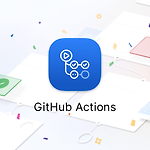 [GitHub] actions-runner svc.sh 활용하여 서비스 등록 후 실행 시 발생하는 Active: failed (code=exited, status=203/EXEC) 해결 방법
[GitHub] actions-runner svc.sh 활용하여 서비스 등록 후 실행 시 발생하는 Active: failed (code=exited, status=203/EXEC) 해결 방법
최근 작업을 하면서 GitHub 에 있는 actions runner 를 알게되었습니다. GitHub Repo 의 actions-runner 추가 페이지에 들어가서 나오는 코드들을 복사 붙여넣기만 하면 누구나 초기설정을 쉽게 할 수 있는 장점이 있어서 개발 서버 코드 배포에도 테스트에도 잘 활용을 하고 있습니다. 그러던 오늘! 오늘도 여느 때와 같이 신나게 세팅을 하고! https://docs.github.com/en/actions/hosting-your-own-runners/managing-self-hosted-runners/configuring-the-self-hosted-runner-application-as-a-service Configuring the self-hosted runner applic..
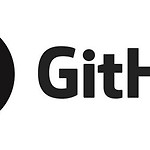 [GitHub] Two-factor authentication (2FA)is required for your GitHub account 설정 방법!
[GitHub] Two-factor authentication (2FA)is required for your GitHub account 설정 방법!
여행도 다녀오고 이런 저런 작업을 하다가 오랜만에 GitHub 에 접속하였는데 위와 같이 Two-factor authentication (2FA) is required for your Github accout 화면이 나오면서 2단계 인증을 설정을 하기 전까지는 GitHub 사용이 어려웠습니다. ( 7일간의 유예기간이 있는 것 같았지만 그냥 설정해보았습니다. ) 위 화면에서 Enable 2FA now 를 클릭 하면 위와 같이 GitHub Mobile 즉, 핸드폰에 설치된 GitHub 앱에서 번호를 입력해달라는 화면이 나옵니다. 그럼 핸드폰 GitHub 앱을 열고 해당 번호를 입력한 뒤 Approve 를 클릭하면 됩니다. 위와 같이 QR 코드 버튼이 나오면 QR 코드를 인식하고 6자리의 코드를 발급 받아 입..
 [Adobe] Creative Cloud Desktop App 301 Error 해결 방법 ( 업데이트 불가 문제 )
[Adobe] Creative Cloud Desktop App 301 Error 해결 방법 ( 업데이트 불가 문제 )
# Adobe # 어도비 # Creative Cloud Desktop App # 301 Error 최근 월간 플랜으로 구독하여 사용하고 있는 어도비 제품을 관리하는 Creative Cloud Desktop 앱에서 동기화를 할 수 없습니다. 동기화 구성 요소를 설치하고 다시 시도하십시오. 오류 코드 301 위와 같은 에러 메세지가 나오면서 모든 제품의 업데이트가 진행되지 않았습니다. 항상 자동으로 업데이트가 되도록 설정해놨었는데 저런 에러 메세지가 뜨면서 업데이트가 되지 않는 것이 너무나도 거슬렸습니다. 이번 글에서는 Creative Cloud Desktop App 에서 301 에러가 발생하면서 어도비 제품 업데이트가 되지 않을 경우 해결하는 방법에 대해서 적어보고자 합니다. 🔥 해결 방법 인터넷 상에 여..
 [macOS Ventura] f1-f12 키를 fn 누르지 않고 사용하도록 설정하는 방법 ( fn 키 설정 )
[macOS Ventura] f1-f12 키를 fn 누르지 않고 사용하도록 설정하는 방법 ( fn 키 설정 )
# 기능키 # f1-f12 # fn key 설정 # F12 키 설정 M1 Max 맥북으로 바꾼 지도 벌써 3개월! M1 Pro / Max 맥북부터는 기존에 사용하던 맥북에 있던 터치바가 사라지고 사라진 그 자리에 다시 esc key와 F1부터 F12의 기능키가 다시 돌아왔습니다. 키가 돌아온 것은 좋았으나 자주 사용하는 크롬에서 개발자도구를 열때 사용하는 F12 키나 엑셀에서 특정 셀의 값을 수정할 때 사용하는 F2 키를 누를 때 fn 키를 눌러야만 원하는 동작이 수행되고 fn 키를 누르지 않고 누르게 되면 음량이 조절되거나 화면 밝기가 조절되어 항상 fn 키를 눌러야 하는 것을 생각하면서 눌러야하는 점이 불편했습니다. 그래서! fn 키를 누르지 않고도 F1-F12 이 기능키의 원래 기능을 사용할 수 있..
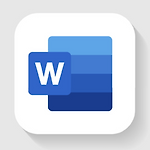 [MS Word] 워드 목차 업데이트 시 너무 많은 내용이 목차로 잡히는 문제 해결하는 방법
[MS Word] 워드 목차 업데이트 시 너무 많은 내용이 목차로 잡히는 문제 해결하는 방법
최근 회사에서 솔루션 설치계획 문서를 작성하는데 문서의 내용이 바뀔때마다 목차를 수정해주어야하는 것이 너무 불편하였습니다. 그래서 팀장님이 워드에서 각 제목에 참조 > 목차 메뉴와 스타일 메뉴를 활용하여 문서에서 업데이트 된 내용이 목차에 자동으로 반영되도록 해두셨습니다. 그러다 어제 구글 드라이브에 올라가있던 파일을 다운로드 받고 워드로 열어서 수정을 하고 야심차게 목차 업 데이트 실행! 을 진행했는데! 내가 제목으로 지정한 부분만 목차로 만들어지는 것이 아니라 문서의 거의 모든 내용이 목차로 촤르륵 만들어졌습니다. 참조 메뉴의 목차에서 사용자 지정 목차로 클릭을 해도! 계속 이렇게 너무 많은 내용이 목차로 만들어졌습니다. 이걸 해결하는 방법은 생각보다 간단했습니다. 😃 해결 방법 먼저 참조 > 목차 ..
 [macOS] brew update 시 Error: 'git' must be installed and in your PATH! 해결 방법 ( Ventura 업데이트 이후 )
[macOS] brew update 시 Error: 'git' must be installed and in your PATH! 해결 방법 ( Ventura 업데이트 이후 )
최근 M1 Max 맥북프로 16인치를 구매하고 나서! 회사에서 하는 작업에 필요한 라이브러리를 설치하는데 필요한 라이브러리를 설치하기 위해서는 brew 명령어로 설치를 해야하는 라이브러리가 있었습니다. 저는 항상 brew install 명령어를 실행하기 전에 brew update 명령어를 실행한 뒤에 실행하는데 아래와 같은 에러메세지가 나오면서 실행이 되지 않았습니다. (base) somjang@DongHyunui-MacBookPro ~ % brew update Warning: You are using macOS 13. We do not provide support for this pre-release version. You will encounter build failures with some form..
 휘어진 아이패드 프로 12.9 5세대 리퍼 후기! ( feat. 애플 여의도 )
휘어진 아이패드 프로 12.9 5세대 리퍼 후기! ( feat. 애플 여의도 )
# 휘어진 아이패드 리퍼 후기 # 아이패드 프로 12.9 # 애플케어 플러스 # 애플 여의도 어느날부터 아이패드 프로가 좀 이상하다 싶어 자세히 살펴보았습니다. 자세히 보니 C포트 부분을 기준으로 휘어지기 시작해서 점점 아이패드 폴드가 되어가고 있었습니다... 더 자세히 보면 포트의 위쪽 부분은 점점 디스플레이의 옆면이 드러나고 있었습니다. 책상에 두고 보면 휘어진 정도가 더 눈에 띄게 잘 보입니다. 처음에는 카메라 때문에 그럴 수 있겠다 싶어 카메라가 없는 디스플레이 쪽으로 뒤집어보았습니다. 뒤집어보니 확실히 휘어졌다고 판단됩니다. 지난번 애플 잠실에 방문하여 맥북프로 2017 13인치의 키캡 하나를 교체할때 이렇게 휘었을때 리퍼가 가능한지 물어보니 재고만 있다면 충분히 당일에도 리퍼가 가능하다고 하여..
 [macOS] M1 Mac 에 brew 설치하는 방법!
[macOS] M1 Mac 에 brew 설치하는 방법!
최근! 아이패드 가격사태를 보고 맥북프로 2017 이후 5년만에 쿠팡에서 M1 Max 맥북프로 16인치를 구매하였습니다. 새로 구매를 하였으니 개발환경을 세팅하기 위하여 가장 먼저! brew 를 설치해주었습니다. 기존 인텔 맥에서는 명령어 한 줄 이면 끝이었으나 M1 기반 맥에서는 그 뒤에 몇 번의 과정이 더 있어 기록해두려합니다. 🧑🏻💻 최초 설치 명령어 실행 /bin/bash -c "$(curl -fsSL https://raw.githubusercontent.com/Homebrew/install/HEAD/install.sh)" 먼저 위 명령어를 복사하여 붙여 넣어 설치를 진행합니다. 그럼 자동으로 설치가 진행됩니다. 설치가 끝나고 난 뒤! brew 명령어를 입력하였는데! zsh: command no..
 [Mac] Rectangle - 마그넷과 같은 기능의 맥북 무료 필수앱!
[Mac] Rectangle - 마그넷과 같은 기능의 맥북 무료 필수앱!
맥북을 사용하다 보면! 윈도우에서 당연히 사용했던 기능들 중 몇가지 없는 기능들이 있을때가 있습니다. 그 중 하나가 바로 창을 화면의 끝으로 이동했을때 화면을 반반으로 만들거나 4분의 1로 분할하는 기능입니다. 이 기능을 사용하기 위해서는 Magnet 이라는 유료앱을 구매하여 사용했어야 했습니다. 물론 6,000원이어서 엄청 비싸지는 않지만 유료앱이라는 점에서 추천하기가 애매했습니다. 그러다 최근 macOS Ventura Beta 버전 소프트웨어를 사용하면서 Ventura Beta 버전에서 Magnet 이 제대로 동작을 하지 않았고 해결방법을 찾던 방법 중 무료이면서 기능이 훨씬 더 많은 앱을 발견하여! 추천해보고자 합니다. 🟦 Rectangle 바로 Rectanlge 입니다. 🟦 Rectangle 설치..
 [macOS] HEIC 를 JPEG 로 바꾸는 단축어 만드는 방법!
[macOS] HEIC 를 JPEG 로 바꾸는 단축어 만드는 방법!
# heic to jpg # macOS 단축어 아이폰으로 찍은 사진을 티스토리 블로그에 포스팅하려고 맥으로 옮기고 보면 사진의 형식이 heic 여서 티스토리에 바로 업로드를 할 수 없는 경우가 종종 있습니다. 그동안 한 장씩 직접 미리보기로 열어서 heic 를 포스팅에 적절한 용량으로 변환하여 업로드를 진행하였습니다. 그러다 macOS에도 단축어가 추가되었던 것이 생각나 어? 단축어로 만들면 여러 장의 사진을 한번에 적절한 용량의 jpeg로 변환할 수 있지 않을까? 라는 생각이 들었습니다. 그래서! 처음으로 직접 단축어를 만들어보았습니다. 😎 단축어 만드는 방법 🧐 만드려고 하는 단축어 - 파인더에서 선택한 파일을 > 적절한 용량의 jpeg로 변환 한 뒤 > 원하는 위치에 저장 먼저 단축어 앱을 실행합니..
 vi 편집기에서 여러 위치에 존재하는 특정 문자열을 한번에 다른 문자열로 치환하는 방법!
vi 편집기에서 여러 위치에 존재하는 특정 문자열을 한번에 다른 문자열로 치환하는 방법!
최근 이미 Build 되어있는 배포 파일 중 특정 js 파일 속에 있는 ip 주소를 다른 ip 주소로 변경해야하는 일이 있었습니다. vi 편집기로 파일을 open 한 뒤에 2022.03.05 - [유용한 정보/기타] - vi 편집화면에서 문자열로 검색하는 방법! vi 편집화면에서 문자열로 검색하는 방법! 개발을 하다보면 visual studio code나 pycharm 이외에 종종 vi 편집기를 활용하여 코드를 수정할 경우가 있습니다. 전체 코드가 너무 긴데 그 중에 특정 부분을 수정하려고 할때 visual studio code나 pycharm.. somjang.tistory.com 먼저 ip 주소를 찾고 찾은 ip 주소마다 일일이 수정하는 방식으로 진행하고 있었는데 팀장님께서 Vi 편집기 안에서 한번에..
 [RedHat 8/Centos8] dnf 사용 중 Waiting for process with pid to finish 발생 시 해결 방법
[RedHat 8/Centos8] dnf 사용 중 Waiting for process with pid to finish 발생 시 해결 방법
최근 회사에서 솔루션 설치를 준비하면서 RedHat 환경에서 Dependency 버전을 체크하기 위하여 dnf 명령어를 사용한 적이 있습니다. 👨🏻💻 이슈 상황 평소와 같이 dnf 명령어를 사용하여 설치에 필요한 버전을 확인을 하고 있던 중에 Waiting for process with pid 21223 to finish # Waiting for process with pid to finish 위와 같은 메세지가 나오면서 더이상 진행이 되지 않고 계속 시간만 흘러가는 현상이 있었습니다. 👨🏻💻 해결방법 $ sudo rm /var/cache/dnf/metadata_lock.pid /var/cache/dnf/metadata_lock.pid 파일을 지워준 뒤에 다시 dnf 명령어를 사용해보면! 이번에는 W..
 맥북 터미널에서 현재 위치의 파인더를 여는 방법!
맥북 터미널에서 현재 위치의 파인더를 여는 방법!
개발을 하면서 터미널을 사용하다 보면 현재 내가 터미널에서 명령어로 다루던 파일을 명령어를 활용하여 사용하는게 아니라 클릭이나 드래그를 통해 어딘가에 업로드하는 것 같이 사용을 하고싶을 때가 종종 있습니다. 그럴때마다 현재 내 터미널의 경로를 확인하고 $ pwd 파인더를 열어 확인한 경로로 이동하여 해당 파일을 사용하게됩니다. > /Users/donghyunjang/PythonHome/codingtest/CODINGTEST_PRACTICE 하지만 이런 과정을 많이 반복 해야하는 경우에는 그 피로도와 들어가는 시간이 상당히 많이 들게 됩니다. 🧐 한번에 터미널에서 현재 위치의 파인더를 오픈 할 수는 없을까? 이 경로를 확인하고 파인더에서 해당 경로로 이동하는 과정을 그냥 작업하던 터미널에서 한번에 할 수 ..
 맥북, 아이패드, 아이폰 베타버전 OS 설치 방법! ( feat. betaprofiles ) - iOS / iPadOS / macOS 베타버전 업데이트 방법
맥북, 아이패드, 아이폰 베타버전 OS 설치 방법! ( feat. betaprofiles ) - iOS / iPadOS / macOS 베타버전 업데이트 방법
# WWDC # WWDC 2022 # iOS 16 # iPadOS 16 # macOS Ventura # WatchOS 9 M2 칩과 함께 맥북프로 그리고 새롭게 디자인 된 맥북에어가 공개되었던 WWDC 2022 애플 키노트가 끝났습니다. 새로운 제품도 제품이지만 아이폰, 애플워치, 아이패드, 맥북의 새로운 OS도 공개되었습니다. iOS는 iOS 15 에서 iOS 16으로 WatchOS 는 WatchOS 8 에서 WatchOS 9으로 iPadOS는 iPadOS 15 에서 iPadOS 16으로 macOS는 macOS Monterey 에서 macOS Ventura 로 많은 변화가 있었던 것 같기도하고 거의 비슷했던 것 같기도 했던 WWDC 였습니다. 항상 WWDC가 끝나고나면 바로 Beta 버전을 설치해서 사..
 [WWDC 2022] 맥북 macOS 13 Ventura 베타 버전 설치 방법! ( feat. betaprofile ) - 지원 기기 목록 / 설치 방법 / 주의 사항
[WWDC 2022] 맥북 macOS 13 Ventura 베타 버전 설치 방법! ( feat. betaprofile ) - 지원 기기 목록 / 설치 방법 / 주의 사항
# WWDC # WWDC 2022 # macOS 13 Ventura # macOS 베타버전 설치 # betaprofile Stage Manager 기능, 아이폰으로 웹캠 사용하기 등 소소하면서도 여러 변화가 있었던 macOS 13 Ventura! WWDC 2022가 끝나고 프로파일이 올라오자마자 바로 베타버전으로 업데이트를 진행해보았습니다. 이번 글에서는 macOS 13 Ventura 베타버전을 설치하는 방법을 공유하고자 합니다. 🧐 iPadOS 베타버전 업데이트 전 주의 사항 macOS 베타버전 업데이트 이후 기존에 제대로 동작하던 프로그램이 제대로 동작하지 않을 수 있습니다. 설치 전 기존에 사용하던 프로그램들이 문제 없이 동작하는지 확인한 후에 설치하시기 바랍니다. iCloud에 자동으로 백업을 진..
 [WWDC 2022] 아이패드 iPadOS 16 베타 버전 설치 방법! ( feat. betaprofile ) - 지원 기기 목록 / 설치 방법 / 주의 사항
[WWDC 2022] 아이패드 iPadOS 16 베타 버전 설치 방법! ( feat. betaprofile ) - 지원 기기 목록 / 설치 방법 / 주의 사항
# WWDC # WWDC 2022 # iPadOS 16 # 아이패드 베타버전 OS 설치 # betaprofile Stage Manager 부터 날씨앱, 프리폼 등 이번에도 다양한 기능이 업데이트 된 iPadOS 16! WWDC 2022가 끝나고 프로파일이 올라오자마자! 바로 업데이트를 해보았습니다. 이번 글에서는 iPadOS 16 베타버전을 설치하는 방법에 대해서 공유하고자 합니다. 🧐 iPadOS 베타버전 업데이트 전 주의 사항 iPadOS 베타버전 업데이트 이후 기존에 제대로 동작하던 앱이 제대로 동작하지 않을 수 있습니다. ( 은행 앱 등 ) iCloud에 자동으로 백업을 진행하도록 해두었다면 추후에 기기로 복원할때도 동일한 Beta 버전 OS 가 설치된 기기여야만 제대로 복원이 가능합니다. ( 백..
 [WWDC 2022] 아이폰 iOS 16 베타 버전 설치 방법! ( feat. betaprofile ) - 지원 기기 목록 / 설치 방법 / 주의 사항
[WWDC 2022] 아이폰 iOS 16 베타 버전 설치 방법! ( feat. betaprofile ) - 지원 기기 목록 / 설치 방법 / 주의 사항
# WWDC # WWDC 2022 # iOS 16 # 아이폰 베타버전 OS 설치 # betaprofile 잠금화면 부터, 웹캠 기능, 각종 실시간 공유 기능 등이 업데이트 된 iOS 16! WWDC 2022 가 끝나자마자! 바로 Beta 버전을 설치할 수 있어 바로 설치를 진행해보았습니다. 이번 글에서는 iOS 16 베타버전을 설치하는 방법에 대해서 공유해보려 합니다. 🧐 iOS 베타버전 업데이트 전 주의 사항 iOS 베타버전 업데이트 이후 기존에 제대로 동작하던 앱이 제대로 동작하지 않을 수 있습니다. ( 은행 앱 등 ) iCloud에 자동으로 백업을 진행하도록 해두었다면 추후에 기기로 복원할때도 동일한 Beta 버전 OS 가 설치된 기기여야만 제대로 복원이 가능합니다. ( 백업 시 OS 버전 == 복..
 두들 플러그 - 충전하고 있는 맥북이 찌릿찌릿할 때 구매하면 좋은 아이템! - 가격, 외관, 좋은 점
두들 플러그 - 충전하고 있는 맥북이 찌릿찌릿할 때 구매하면 좋은 아이템! - 가격, 외관, 좋은 점
# 두들 플러그 # 맥북 접지 플러그 # 맥북 충전기 접지 덕헤드 # 맥북 접지 최근 맥북 충전기 덕헤드가 휘어지기도 했고 평소에 충전하면서 맥북을 사용할때 종종 찌릿찌릿한 느낌이 들었었던 경험이 있어 예전 부터 알아봐 두었던 두들 플러그를 구매해보았습니다. 👨🏻💻 구매처 및 가격 - 네이버 두들잇 스토어 ( Doodle it ) 저는 네이버 두들잇 스토어에서 구매했습니다. 가격은...! 저는 18,800원에 구매했습니다. 그때 그때 가격은 달라지는 것 같습니다. 정품 덕헤드를 찾으시는 분들은 2022.05.07 - [유용한 정보/APPLE] - 맥북 충전기 정품 덕헤드 구매처 및 가격! - 덕헤드 부분이 휘어졌거나 분실했을때! 맥북 충전기 정품 덕헤드 구매처 및 가격! - 덕헤드 부분이 휘어졌거나 분..
 맥북 충전기 정품 덕헤드 구매처 및 가격! - 덕헤드 부분이 휘어졌거나 분실했을때!
맥북 충전기 정품 덕헤드 구매처 및 가격! - 덕헤드 부분이 휘어졌거나 분실했을때!
# 맥북 충전기 덕헤드 # 맥북 충전기 덕헤드 휘어짐 # 맥북 충전기 정품 덕헤드 2017년 11월에 구매하여 현재까지 잘 쓰고 있는! 맥북프로! 최근 가방에서 충전기가 빠져 바닥에 떨어지면서 콘센트에 꽂는 부분이 휘었습니다. 어느정도 손으로 펴서 사용할 수는 있지만 가끔 잘 꽂히지 않거나 꽂아도 다시 뺄때 잘 빠지지 않는 경우가 종종 있었습니다. 2022.05.01 - [유용한 정보/APPLE] - 맥북 키보드 키캡이 까졌을때! 애플 명동 지니어스바 키캡 교체 후기! ( 맥북프로 2017 ) - 방법, 비용 맥북 키보드 키캡이 까졌을때! 애플 명동 지니어스바 키캡 교체 후기! ( 맥북프로 2017 ) - 방법, 비 🧐 command 키에 뭐가 묻었네? 닦아야지? 열심히 블로그 포스팅을 하다가 키보드를 ..
 맥북 키보드 키캡이 까졌을때! 애플 명동 지니어스바 키캡 교체 후기! ( 맥북프로 2017 ) - 방법, 비용
맥북 키보드 키캡이 까졌을때! 애플 명동 지니어스바 키캡 교체 후기! ( 맥북프로 2017 ) - 방법, 비용
🧐 command 키에 뭐가 묻었네? 닦아야지? 열심히 블로그 포스팅을 하다가 키보드를 보았는데 command 키 위에 하얀 무언가가 있는 것을 발견하였습니다. 아 뭐가 묻었나 싶어서 닦으려고 해봐도 안닦이길래 자세히 확인해보니 무언가 묻은게 아닌 키캡의 도색(?) 이 벗겨진 것이었습니다. 마침 애플 명동 지니어스바 예약 가능 시간을 보니 당일 오후 4시부터 예약이 가능하여 키캡도 교체하고 새로 생긴 애플스토어 구경도 갈겸 겸사겸사 예약을 하고 방문을 해보았습니다. 제가 사용하는 맥북은 MacBook Pro (13-inch, 2017, Four Thunderbolt 3 Ports)으로 애플 케어까지 만료된 보증 제외 대상이었습니다. 😎 방문 전에 기기안에 있는 중요한 데이터는 항상 먼저 백업하고 방문하는..
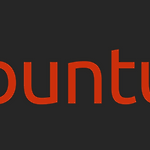 [Ubuntu] 현재 접속해있는 사용자 확인 및 접속 해제 시키는 방법!
[Ubuntu] 현재 접속해있는 사용자 확인 및 접속 해제 시키는 방법!
서버를 사용하다가 보면 서버에 접속하지 않았으면 하는 사용자가 서버에 접속해 있는 경우가 종종 있습니다. 이럴때 해당 사용자를 확인하고 접속을 해제 시키는 방법에 대해 공유하고자 합니다. 👨🏻💻 현재 접속한 사람 확인하여 접속을 해제 시킬 사용자 확인하기 $ w 14:32:51 up 2 days, 15:27, 4 users, load average: 2.61, 3.08, 2.08 USER TTY FROM LOGIN@ IDLE JCPU PCPU WHAT somjang pts/0 12.255.206.130 Wed23 14:36m 2:38m 0.04s -bash somjang pts/1 12.255.206.130 14:32 2.00s 0.03s 0.00s w somjang pts/2 12.255.206.13..
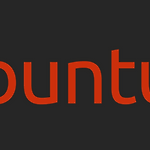 [Ubuntu] cli환경에서 USB 연결해서 사용하는 방법! ( feat. FAT32 )
[Ubuntu] cli환경에서 USB 연결해서 사용하는 방법! ( feat. FAT32 )
최근 출장을 가서 서버에 USB를 연결하여 사용해야할 경우가 있었습니다. 처음에는 마우스도 못쓰는데 어떻게 USB를 사용하지????????? 라고 생각했었는데 계속 사용하다가보니 아 예전에 USB를 사용하기 위해서 설치했던 드라이버가 이런 작업을 자동으로 해주는건가? 라는 생각이 들었습니다. 👨🏻💻 USB FAT32 형식으로 포맷하기 먼저 연결해서 사용할 USB를 FAT32 형식으로 포맷하여 변경해줍니다. - FAT32 형식일 경우 4GB 이상의 파일을 한번에 옮기는 것이 불가해집니다. - 해당 부분 참고하시어 4GB 이상의 파일을 옮겨야 하시는 분은 파일을 분할하여 옮기시거나! exfat 같은 형식을 인식할 수 있도록 설정하여 사용하는 방법을 찾아 보시는 것을 추천드립니다! 👨🏻💻 서버에 연결하고 ..
 vi 편집기에서 현재 편집하고 있는 파일 내용 전체 삭제하는 방법!
vi 편집기에서 현재 편집하고 있는 파일 내용 전체 삭제하는 방법!
최근에 vi 편집기로 코드를 편집할 일이 자주 생겼었는데 파일의 전체 내용을 삭제 해야할 경우도 있었습니다. 원래 삭제 명령어로 알던 명령어인 dd 였는데 이 명령어는 코드를 한줄씩만 삭제가 가능한 명령어로 전체 내용을 삭제하기 위해서는 해당 파일의 코드 수만큼 dd를 연타해야하는 문제가 있었습니다. 이번 포스팅에서는 dd 대신에 다른 명령어를 사용해서 전체 내용을 한번에 삭제하는 방법에 대해서 정리해보고자 합니다. 1. 편집하는 파일의 최상단으로 이동합니다. gg 2. 파일의 전체 내용을 선택합니다. shift + v + g 3. 선택한 전체 내용을 삭제합니다. d 위의 방법을 활용하면 아무리 긴~~ 내용의 파일이어도 한번에 내용 전체 삭제가 가능합니다. 읽어주셔서 감사합니다.
 vi 편집화면에서 문자열로 검색하는 방법!
vi 편집화면에서 문자열로 검색하는 방법!
개발을 하다보면 visual studio code나 pycharm 이외에 종종 vi 편집기를 활용하여 코드를 수정할 경우가 있습니다. 전체 코드가 너무 긴데 그 중에 특정 부분을 수정하려고 할때 visual studio code나 pycharm 이라면 ctrl + f 를 눌러서 검색하여 수정하면 되지만 vi 로 편집하는 경우에는 ctrl + f 로 검색하여 수정하는 것이 불편합니다. 검색은 되지만 현재 창에서 보이는 코드 안에서만 찾아주기 때문에 코드가 너무 길면 계속 위치를 이동해가면서 찾아야하는 불편함이 있습니다. 이번 출장 간 같이 간 팀장님께서 뚝딱뚝딱 vi편집기에서 필요한 부분을 검색 한 뒤에 수정하는 것을 보고 여쭤보아 직접해보니 정말 신세계였습니다. 그래서! 이번에 알게된 위치를 이동하지 않..
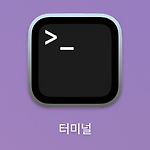 터미널에서 내가 입력했던 명령어 검색하는 방법! ( reverse-i-search )
터미널에서 내가 입력했던 명령어 검색하는 방법! ( reverse-i-search )
터미널에서 긴 명령어의 경우에 다시 입력하는 것이 귀찮기도 하고 오타가 발생하여 계속 다시 입력해야하는 경우가 발생할 수 도 있습니다. 그래서 방향키 위쪽 키나 아래쪽 키를 활용하여 이전에 입력했던 명령어를 다시 가져와서 사용하거나 그렇게 해도 안나오는 명령어 같은 경우에는 $ cat ~/.bash_history 위와 같이 .bash_history 파일을 cat으로 열어서 나오는 명령어 중에 찾아서 활용을 하곤 했습니다. 위의 방법들 말고도 더 쉽고 편하게 기존에 사용했던 명령어를 검색하여 활용하는 방법이 있어 포스팅하려고 합니다. 👨🏻💻 control + R 또는 ctrl + R 단축키로 검색 활성화 macOS의 경우 - control + R Windows의 경우 - ctrl + R 터미널 ( cmd..
 [Ubuntu] netplan 으로 고정 IP 설정하는 방법! (Ubuntu 17.10 버전 이상부터)
[Ubuntu] netplan 으로 고정 IP 설정하는 방법! (Ubuntu 17.10 버전 이상부터)
평소에 이미 IP 세팅이 다 되어있는 AWS나 AZURE 서버를 사용하다가 이번에 출장을 가서 장비를 새로 연결하고 IP 세팅을 처음으로 해보았습니다. 어려운 작업은 아니었지만 AWS나 AZURE로 사용했던게 정말 편했던거구나 라는 생각이 들었습니다. 다음에도 이런 작업을 더 수월하게 하기 위해서 설정했던 방법과 하면서 찾아보았던 궁금했던 점들을 포스팅해보려 합니다. 👨🏻💻 ifconfig 명령어로 설정할 네트워크 카드 이름 확인하기 $ ifconfig 먼저 ifconfig 명령어를 활용하여 설정할 네트워크 카드의 이름을 확인합니다. eno1 Link encap:Ethernet HWaddr so:mj:an:g1:2:34 inet addr:123.456.789.123 Bcast:123.456.789.01..
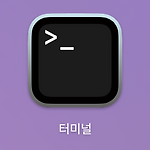 HOME, END 키 없는 키보드로 터미널에서 HOME, END 대신 같은 기능을 하는 단축키
HOME, END 키 없는 키보드로 터미널에서 HOME, END 대신 같은 기능을 하는 단축키
터미널이나 명령프롬프트(cmd)를 사용하다가 보면 엄청나게 긴 명령어를 입력하여 무언가를 실행하였는데 오류가 나서 확인해보니 입력한 명령어의 맨 앞쪽에 sudo 와 같은 명령어를 추가하거나 잘못 입력한 부분을 수정해야하는 경우가 종종 발생합니다. 이럴때! HOME / END 키가 내 키보드에 존재한다면 편하게 해당 키를 이용하여 명령어의 맨 앞과 뒤를 왔다갔다 하면서 수정이 용이합니다. 하지만! 맥북의 키보드나 텐키리스로 나오는 키보드의 경우에는 HOME / END를 비롯한 여러 키들이 존재하지 않아 방향키로 맨 앞까지 커서를 이동시켜서 필요한 작업을 진행하곤 합니다. 이럴때! 터미널(cmd) 한 정! 별도의 프로그램 설치나 설정 작업 없이도 HOME / END 키의 기능을 하는 단축키가 있어 공유합니다..
 네이버 도용 게시물 게시중단 요청 하는 방법 ( feat. 네이버 게시중단 요청 서비스 )
네이버 도용 게시물 게시중단 요청 하는 방법 ( feat. 네이버 게시중단 요청 서비스 )
# 네이버 도용 게시물 # 불펌 게시물 # 게시중단 요청 설 연휴동안 티스토리에 있는 도용 게시물을 모두 신고하고 나서 네이버도 확인해보았는데 네이버에도 상당히 많은 게시물 들이 도용이 되어있었습니다. 2022.01.30 - [유용한 정보/블로그 관리] - 티스토리 블로그 무단 도용 게시글 신고하는 방법 ( feat. 다음 고객센터 ) 티스토리 블로그 무단 도용 게시글 신고하는 방법 ( feat. 다음 고객센터 ) # 블로그 게시물 무단 도용 하지 말아주세요 🥲 즐거운 설 연휴의 시작! 지인에게 금요일에 macOS Monterey 12.3 Developer Beta 버전에서 업데이트 된 유니버셜 컨트롤 기능을 사용하기 위해 해야하는 Bet somjang.tistory.com 티스토리 무단 도용 게시글 신..
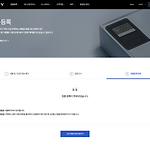 소니 WH-1000XM4 시리얼 번호(제조번호S/N) 위치와 정품등록 하는 방법
소니 WH-1000XM4 시리얼 번호(제조번호S/N) 위치와 정품등록 하는 방법
# 소니 WH-1000XM4 정품 등록 방법 # 시리얼 번호 위치 # SONY WH-1000XM4 최근에 거의 3년을 고민하다가 겨울용 귀마개 겸 노이즈 캔슬링 헤드폰 겸 겸사겸사 소니의 WH-1000XM4 를 구매했습니다. 사실 구매하고 사용한지 벌써 약 3개월 가까이 되었습니다. 그러다 번뜩! 아! 소니코리아에 정품등록을 아직 안했구나! 라는 생각이 들었고 정품등록을 하려고 보니 제품 박스에 적혀있는 번호가 너무 많아서 어떤 번호로 등록을 해야하나 이것 저것 테스트 해보다가 성공하였습니다. 이에 성공했던 경험을 바탕으로 다른 분들은 쉽게 쉽게 하시길 바라는 마음에 공유합니다. 📃 시리얼 번호 위치 소니 WH-1000XM4의 시리얼 번호 위치는 제품 박스의 아래쪽 바닥면에 붙어있는 스티커 속에서 S01..
 티스토리 블로그 무단 도용 게시글 신고하는 방법 ( feat. 다음 고객센터 )
티스토리 블로그 무단 도용 게시글 신고하는 방법 ( feat. 다음 고객센터 )
# 블로그 게시물 무단 도용 하지 말아주세요 🥲 즐거운 설 연휴의 시작! 지인에게 금요일에 macOS Monterey 12.3 Developer Beta 버전에서 업데이트 된 유니버셜 컨트롤 기능을 사용하기 위해 해야하는 Beta 버전 OS 업데이트 과정과 활성화 방법에 대한 내용을 공유하기 위해 " 다음이나 네이버에서 솜씨좋은장씨 를 검색한 뒤에 해당 글을 확인하면 됩니다! " 라고 알려주었는데 지인이 다음에 검색 결과가 나오지 않는다라고 알려주었습니다. 저는 ...? 평소에 잘 나왔었는데...? 라고 생각하고 직접 솜씨좋은장씨를 검색해보았더니 제가 운영하는 다른 블로그인 idEANS 라는 블로그만 나오고 솜씨좋은장씨 블로그는 나오지 않았습니다. 이게 무슨일인가! 싶어 이것 저것 검색 결과를 보던 중에..

